Suchen Sie nach einer Möglichkeit, “nicht bereitgestellte” Keywords in Google Analytics UA zu sehen?
Google Analytics ist ein leistungsstarkes Tool, das zeigt, wie Besucher Ihre Website entdecken und mit ihr interagieren. Wenn Sie jedoch versuchen zu sehen, welche Keywords sie verwenden, um Ihre Website zu finden, sehen Sie in den alten Universal Analytics (UA)-Berichten möglicherweise “nicht bereitgestellt”.
In diesem Artikel werden wir “nicht bereitgestellte” Keywords in Google Analytics UA erklären und diskutieren, ob sie freigeschaltet werden können.
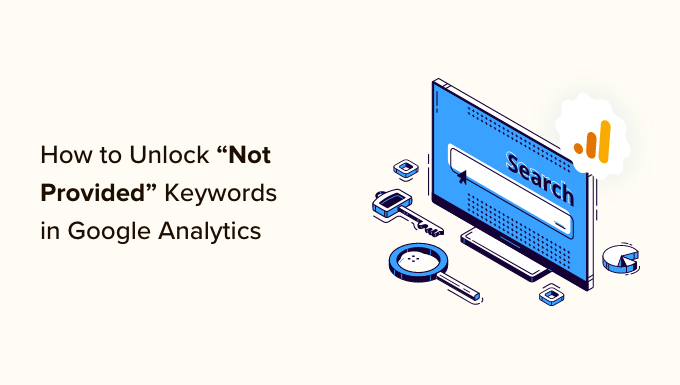
Was ist ein “Nicht bereitgestelltes Schlüsselwort” in Google Analytics?
Google Analytics sammelt Informationen über die Besucher Ihrer WordPress-Website und stellt sie in leicht verständlichen Berichten dar. Es zeigt Ihnen Daten über die Arten von Menschen, die Ihre Website besuchen und was sie tun, sobald sie dort sind.
Im Jahr 2011 führte Google jedoch ein sichereres Sucherlebnis für Nutzer ein. Um die Privatsphäre der Nutzer zu schützen, begann Google, die Suchanfragen von Besuchern zu verschlüsseln, die in ihren Google-Konten angemeldet sind. Auf diese Weise können Website-Besitzer einzelne Nutzer nicht mehr identifizieren.
Dann, im Jahr 2012, wurde eine neue Version von Google Analytics namens Universal Analytics (UA) veröffentlicht. Sie lieferte einen detaillierten Bericht über die Anzahl der Besucher, die jedes Schlüsselwort verwendeten, das sie auf Ihre Website brachte.
Da Google jedoch nicht feststellen konnte, welche Suchbegriffe verwendet wurden, wenn die Nutzer in ihren Google-Konten angemeldet waren, wurden diese Statistiken unter einer einzigen Rubrik “nicht angegeben” zusammengefasst. Wir werden im nächsten Abschnitt mehr darüber sprechen.
Google Analytics 4 (GA4) wurde im Jahr 2023 eingeführt und brachte viele Änderungen mit sich, wie z. B. ein neues Berichtssystem und neue Metriken. GA4 sammelt und verarbeitet Daten anders als UA.
Sie werden in GA4 keine “nicht bereitgestellten” Schlüsselwörter sehen, weil es überhaupt keine Schlüsselwortdaten für den organischen Verkehr bietet. Es gibt jedoch andere Möglichkeiten, diese Daten freizuschalten, und wir werden Ihnen im letzten Abschnitt dieses Artikels zeigen, wie.
Wie Sie auf Ihre alten Google Analytics UA-Daten zugreifen können
Wenn Sie Google Analytics bereits seit einiger Zeit verwenden, können Sie immer noch auf die Daten zugreifen, die von der vorherigen Version von Google Analytics (UA) erfasst wurden.
Während Ihre alten Google Analytics-Eigenschaften keine neuen Daten mehr sammeln, sind die historischen Daten noch vorhanden. So können Sie die Website-Statistiken überprüfen, die vor dem Wechsel zu Google Analytics 4 erfasst wurden.
Wenn Sie sich Ihre Liste der Google Analytics-Eigenschaften ansehen, haben die Universal Analytics-Eigenschaften einen Tracking-Code, der mit “UA” beginnt.
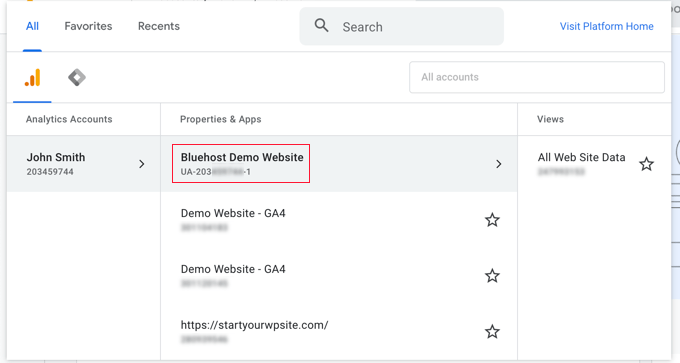
Sie können überprüfen, welche Schlüsselwörter verwendet wurden, um Ihre Website zu finden, indem Sie den Bericht Akquisition ” Gesamter Traffic ” Quelle/Medium aufrufen.
Sie werden die Überschrift “nicht bereitgestellt” sehen, wenn ein Teil Ihres Website-Traffics von verschlüsselten Suchen stammt.
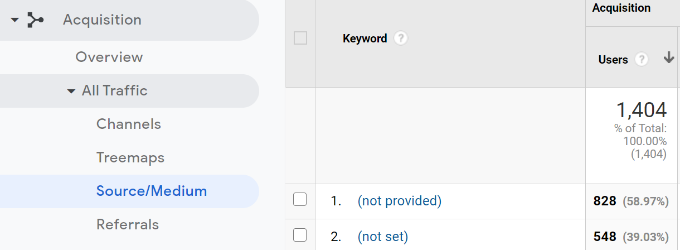
Vielleicht fragen Sie sich, ob es eine Möglichkeit gibt, die “nicht angegebenen” Schlüsselwörter freizuschalten, um die Suchbegriffe zu ermitteln, mit denen Ihre Inhalte tatsächlich gefunden wurden. Schauen wir uns das jetzt an.
Kann ich “Nicht bereitgestellte” Keywords in Google Analytics UA freischalten?
Für die meisten Nutzer lautet die Antwort leider nein. Sie werden nicht mehr in der Lage sein, die tatsächlich verwendeten Schlüsselwörter hinter den “nicht bereitgestellten” Statistiken freizuschalten.
In der Vergangenheit war dies über die Google Search Console (ehemals Google Webmaster Tools) möglich, ein kostenloses Tool, das den Traffic Ihrer Website unabhängig von Google Analytics misst.
Sie haben die Möglichkeit, Google Search Console mit Google Analytics UA zu verknüpfen, indem Sie auf das Zahnradsymbol unten links klicken und dann “Alle Produkte” auswählen. Auf dieser Seite finden Sie eine Schaltfläche mit der Bezeichnung “Search Console verknüpfen”.
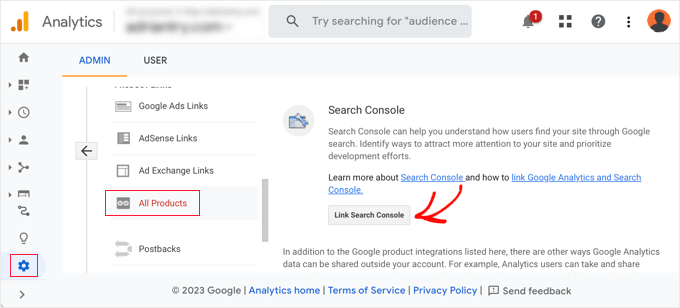
Wenn Sie sich jedoch jetzt für ein Google Search Console-Konto anmelden, gibt es keine Möglichkeit, in der Zeit zurückzugehen, um Keywords zu verfolgen. Es wird nicht wissen, welche Keywords verwendet wurden, um Ihre Website während des Zeitraums zu finden, in dem Google Analytics UA Daten gesammelt hat.
Ihre einzige Chance wäre, wenn Sie die beiden Dienste in der Vergangenheit miteinander verknüpft hätten. In diesem Fall könnten Sie die “nicht bereitgestellten” Keywords sehen, indem Sie Akquisition ” Search Console ” Abfragen in Google Analytics UA besuchen.
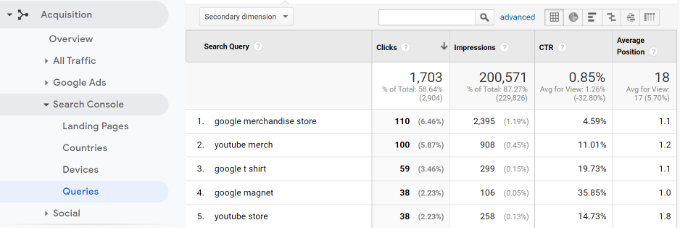
Hinweis: Google Search Console speichert nur die Daten der letzten 16 Monate, daher sind die angezeigten Keyword-Statistiken begrenzt.
Die gute Nachricht ist, dass Sie die Google Search Console mit Google Analytics 4 verbinden können, um Ihre Keywords zu verfolgen. Wir werden uns das als nächstes ansehen.
Was ist der beste Weg, um Schlüsselwörter für meine Website zu sehen?
Die beste Möglichkeit, Ihre Keywords zu verfolgen, ist heute die Google Search Console.
Sie können dieses Tool mit Google Analytics 4 verbinden und sogar seine Keyword-Berichte von Ihrem WordPress-Dashboard aus mit Tools wie MonsterInsights ansehen.
MonsterInsights zeigt Ihnen Ihre Google Analytics- und Google Search Console-Daten innerhalb Ihres WordPress-Dashboards, einschließlich Traffic-Quellen, Ihre Top 50 Google-Suchbegriffe, eCommerce-Analysen und mehr.
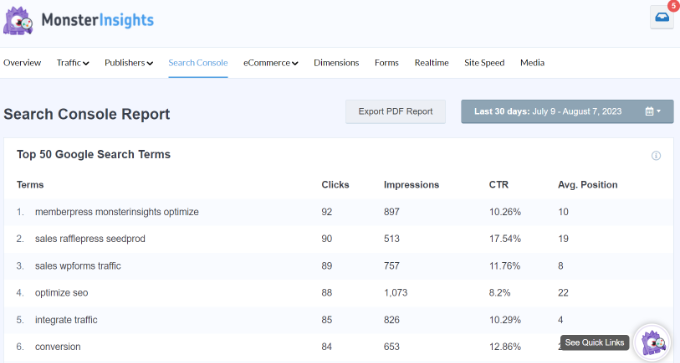
Sobald Sie Ihre Website zur Google Search Console hinzugefügt haben, können Sie WordPress SEO-Tools verwenden, um Ihre Keywords zu verfolgen und das Ranking Ihrer Website zu verbessern.
Wie Sie all dies tun können, erfahren Sie in unserer Schritt-für-Schritt-Anleitung, in der wir Ihnen zeigen, mit welchen Schlüsselwörtern Ihre WordPress-Website gefunden wird.
Unsere besten Anleitungen zum Finden und Verfolgen von Keywords
Nachdem Sie nun wissen, was es mit den “nicht bereitgestellten” Keywords in Google Analytics auf sich hat, möchten Sie vielleicht einige unserer anderen Anleitungen zur Verwendung von Keywords in WordPress lesen:
- Keyword-Recherche für Ihren WordPress-Blog
- So überprüfen Sie, ob Ihre WordPress-Blog-Posts für die richtigen Keywords ranken
- Hinzufügen von Schlüsselwörtern und Meta-Beschreibungen in WordPress
- Wie man Focus Keyphrases in WordPress richtig verwendet (Anleitung für Anfänger)
- Beste Long Tail Keyword-Generatoren (im Vergleich)
Wir hoffen, dass dieses Tutorial Ihnen geholfen hat, die “nicht bereitgestellten” Keywords in Google Analytics UA zu verstehen, und dass Sie erfahren haben, wie Sie am besten erkennen können, mit welchen Keywords Ihre WordPress-Website gefunden wird. Vielleicht interessieren Sie sich auch für unseren Leitfaden zur Analyse der Keyword-Dichte, um das Ranking zu verbessern, oder für unsere Expertenauswahl der besten Keyword-Recherche-Tools für SEO.
Wenn Ihnen dieser Artikel gefallen hat, dann abonnieren Sie bitte unseren YouTube-Kanal für WordPress-Videotutorials. Sie können uns auch auf Twitter und Facebook finden.





Have a question or suggestion? Please leave a comment to start the discussion.